
Bảng phím tắt như 1 quyển cẩm nang mà bạn chỉ mở ra xem mỗi khi thực sự cần tra 1 thao tác gì đó. Tuy nhiên, có vài thao tác mà bạn cần phải nằm lòng để không phải lúng túng khi mới bắt đầu làm quen với photoshop.
![More... [ .... ]](http://duocvang.wordpress.com/wp-includes/js/tinymce/plugins/wordpress/img/trans.gif) Trả lại các thiết lập mặc định
Trả lại các thiết lập mặc địnhMột hộp thoại xuất hiện cùng lúc với màn hình welcome của photoshop. Bạn chọn yes nhé.
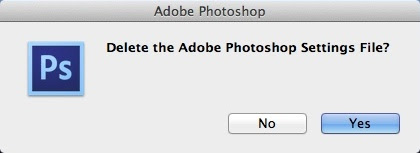
Đổi giao diện trong CS6
Photoshop CS6 là phiên bản mới nhất của hãng Adobe tính đến ngày hôm nay, vừa thoát ra 2 chữ "beta" gần đây. Khi chuyển qua sử dụng phiên bản này điều khác lạ đầu tiên là các thanh công cụ, màu nền tối sì sì. Nếu bạn không thích thì bạn có thể- Tăng sáng giao diện: Shift_Function_F2
- Làm tối giao diện tối hơn: Shift_Function_F1
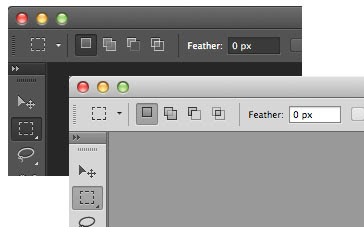
Hiển thị bảng phím tắt
Đó là 4 phím Shift_Alt_Ctr_k .. Cái này có thể bạn không cần nhớ, chỉ cần vào Edit > Keybroad ShortcutDấu các bảng lệnh
Các bảng lệnh nằm tràn lan trên màn hình che lấp, làm giới hạn vùng hoạt động trong trang vẽ. Bạn có thể tạm thời tắt mở chúng bằng cách nhấn Alt_TabLưu ý: Nếu muốn dấu cả thanh công cụ, thì chỉ cần nhấn Tab
Thay đổi chế độ toàn màn hình
Với nhũng ai thích làm việc trên 1 không gian rộng thì có thể chuyển qua chế độ toàn màn hình theo 3 cấp bằng cách nhấn FGiải phóng bộ nhớ khi máy tính báo "scrath disk"
Photoshop
là phần mềm đồ hoạ rất mạnh nên đòi hỏi bộ nhớ máy tính phải "khủng".
Với những máy tính củ bạn thường xuyên gặp lổi "scrath disk" và psp
không cho save file. (mà chắc chắn bạn không muốn làm lại từ đầu). Vậy
lúc đó phải làm sao để giải phóng bớt bộ nhớ?
Bạn không còn cách nào khác hơn là hy sinh không undo nữa, bằng cách vào Edit > Purge > All (mình làm cách này hoài ah)
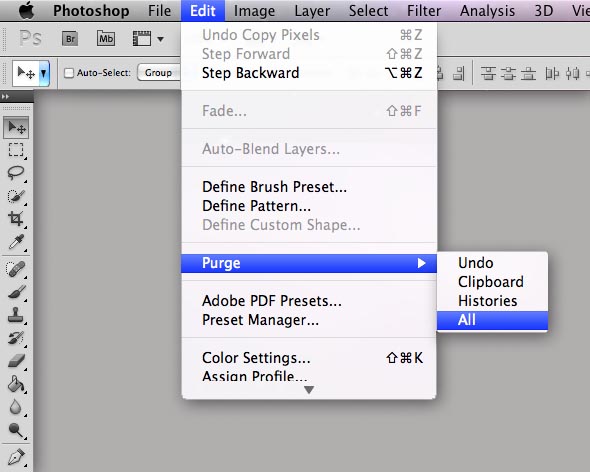
Những công cụ mặc định
- Selection tool (V): phần lớn các thao tác đều dựa vào công cụ này, nên
- Zoom tool (Z): Double click lên
 để phóng trang vẽ về kích thước vừa màn hình
để phóng trang vẽ về kích thước vừa màn hình - Hand tool
 (H):
(H):- Nhấn Space Bar để chuyển nhanh qua công cụ Hand tool
- Double click lên
 để đưa trang vẽ về ngay ngắn giữa màn hình
để đưa trang vẽ về ngay ngắn giữa màn hình
Phụ hồi những yếu tố thiết yếu trong giao diện mặc định
- Nếu "mất" thanh công cụ vào Window > Tools để phục hồi
- Mất thanh thuộc tính ở trên vào Window > Options
- Mất thanh ứng dụng, chọn kiểm Window > Application Bar
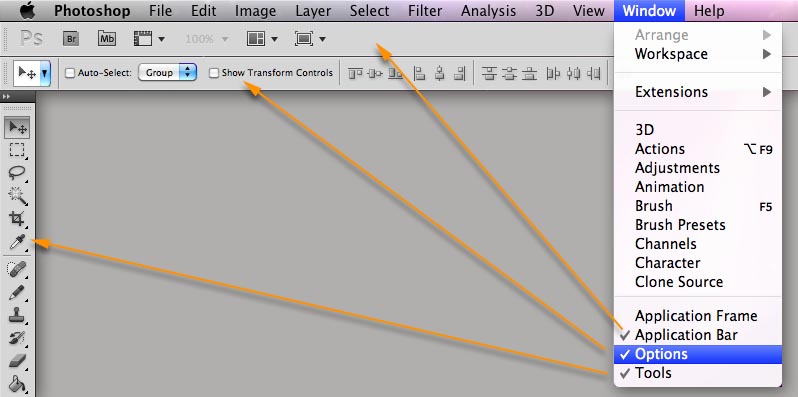


No comments:
Post a Comment